Neicytechno – Cara Mengganti Warna Background di Photoshop dengan mudah dapat dilakukan oleh setiap orang dengan berbagai cara, tergantung dengan tingkat kerumitan dari pola pada objek gambar tersebut. Mengganti background foto formal menjadi kerjaan yang mudah karena background yang digunakan hanya satu warna dan tidak ada objek-objek lainnya.
Untuk menghapus background sebuah foto, penulis biasanya menggunakan dua cara tergantung dengan kebutuhan dan foto atau background yang akan diganti. Dengan menggunakan tool “Lasso” ataupun menggunakan “Magic Wand Tool” jika menghapus foto formal yang hanya memiliki satu warna background saja. Selain kedua tool tersebut penulis juga sering menggunakan tool “Blur Tool” untuk menyeimbangkan warna objek dengan warna background jika memang diperlukan, istilahnya si agar “gak numpang”.
Apa kegunaan Lasso Tool? Lasso tool dapat digunakan untuk menyeleksi objek sesuai dengan keinginan tanpa dibatasi oleh perbedaan warna, Terdapat 3 jenis Lasso Tool yang dapat digunakan yang memiliki perbedaan cara menggunakannya, yaitu Lasso Tool, Polygonal Lasso Tool, dan Magnetik Lasso Tool.
Sedangkan Magic Wand Tool merupakan alat yang digunakan untuk menyeleksi objek sesuai warna yang mirip. Sehingga cara ini banyak digunakan untuk mengganti/menghapus background yang memiliki warna yang sama seperti pada foto formal.
Cara Mengganti Warna Background di Photoshop Menggunakan “Lasso Tool”
Cara pertama ini merupakan cara yang dapat digunakan untuk menghapus background yang memiliki lebih dari satu warna objek ataupun foto formal yang hanya memiki satu warna background. Biasanya yang banyak digunakan adalah jenis Polygonal Lasso Tool, dan Magnetik Lasso Tool. Kita akan mencontohkan menggunakan Polygonal Lasso Tool, karena pada dasarnya ketiga tool tersebut sama berfungsi sama.
Pertama, buka aplikasi Photoshop dan masukan foto yang akan kita ganti backgroundnya, caranya masuk menu “File – Open — Cari foto yang akan di ganti”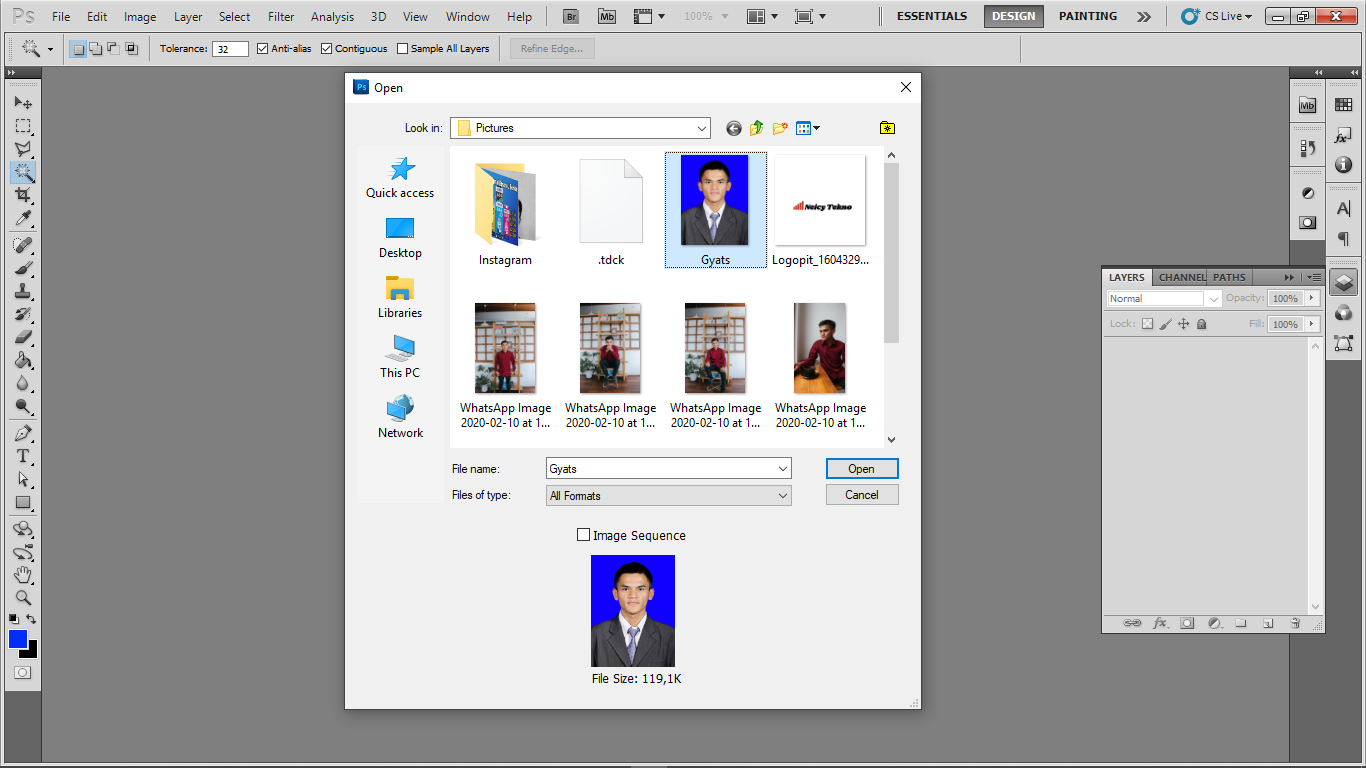
Setelah itu, pada menu Layer pastikan mengganti status foto tersebut dari “background” menjadi layer dengan cara, “Klik dua kali” layer foto tersebut atau bisa dengan cara “Pilih Layer background – klik kanan – Layer from Background.. — OK”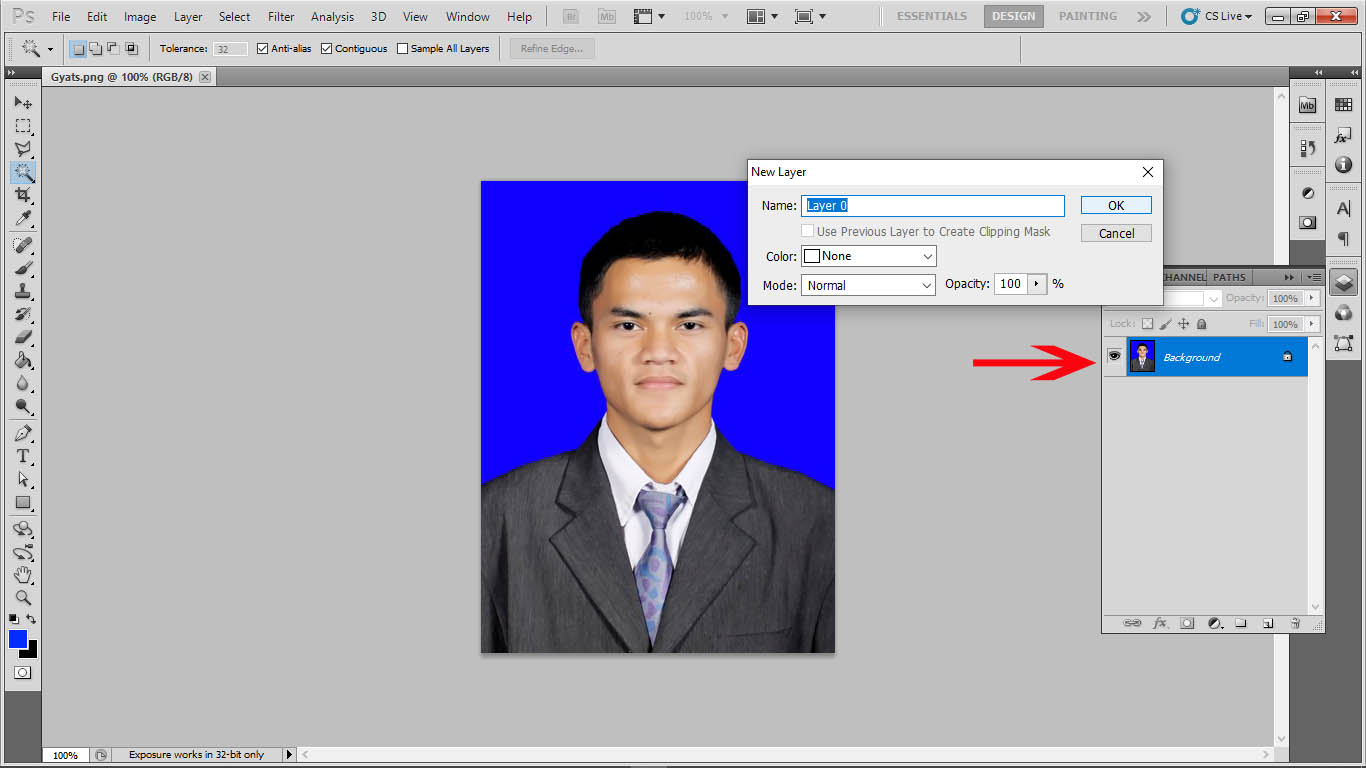
Setelah itu gunakan tool “Polygonal Lasso Tool” untuk menyeleksi warna background yang akan diganti.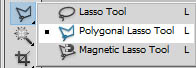
Kemudian gunakan tool tersebut untuk menyeleksi seluruh background yang akan diganti, dengan cara menandai dengan menekan “Klik” di setiap sisi sekeliling background secara bertahap sampai seluruh background terseleksi dan pastikan “titik awal Lasso terhubung dengan titik akhir” seperti ini:
Seteleh semua background terseleksi, tekan kombinasi tombol “CTRL + J” untuk membuat layer baru
Setelah itu ganti warna background sesuai dengan keinginan menggunakan tool “Paint Bucket Tool” 
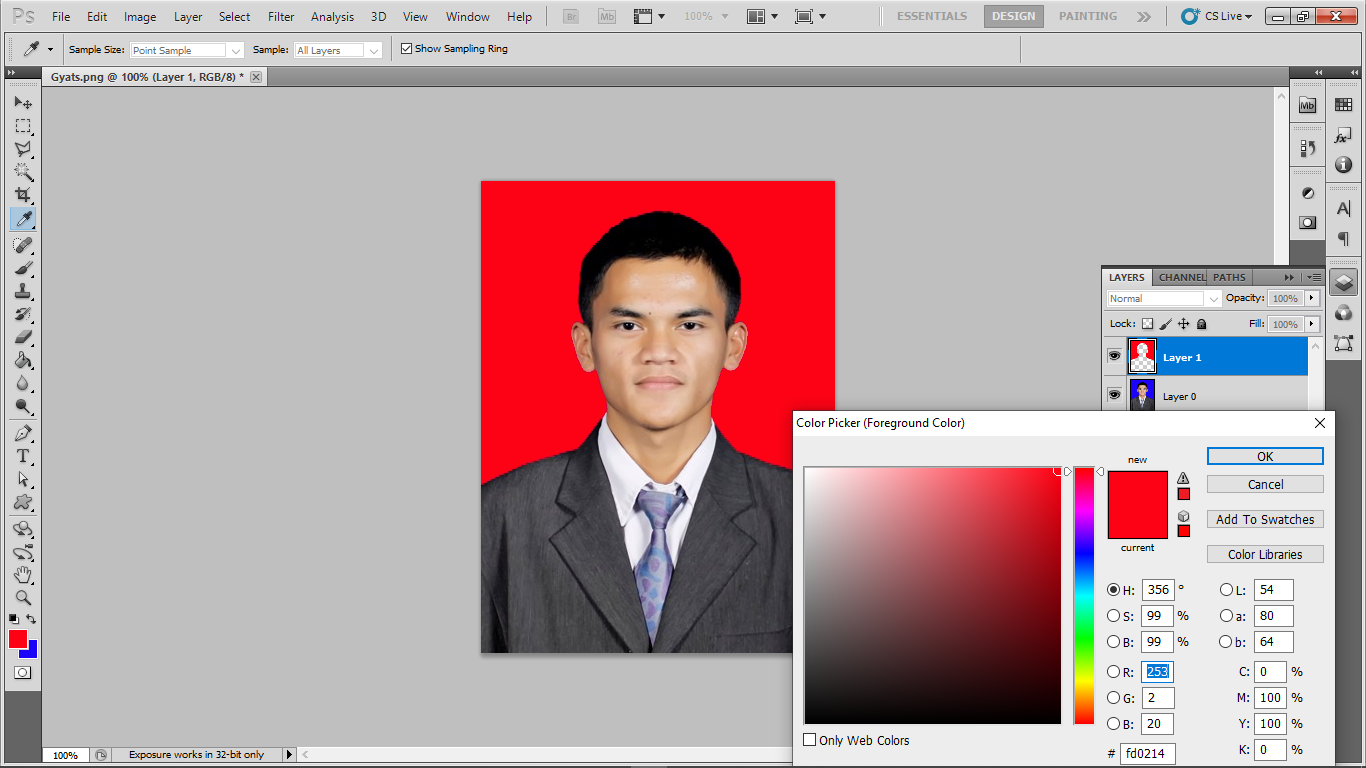
Cara Mengganti Warna Background di Photoshop Menggunakan “Magic Wand Tool”
Cara ini sangat direkomendasikan jika digunakan untuk merubah atau menghapus background foto formal, yang pada dasarnya hanya memiliki saru warna background, sedangkan jika digunakan untuk menyeleksi background yang bermacam-macam warna, tool ini tidak begitu direkomendasikan. Untuk cara penggunaanya:
Pertama, seperti biasa masukan foto yang akan kita rubah background, untuk caranya bisa menggunakan cara diatas atau langsung dengan melakukan “Drag & Drop” foto tersebut kedalam aplikasi Photoshop.
Setelah itu jadikan foto tersebut sebagai layer baru, caranya sama seperti diatas “klik dua kali (background) dimenu Layer – Ok”
Setelah itu, pilih Tool “Magic Wand Tool”

Setelah itu tekan kombinasi tombol “CTRL + J” untuk membuat Layer baru, lalu gunakan “Paint Bucket Tool” untuk mengganti warna Background
Cara diatas cukup simple dan mudah bukan? Setiap tool digunakan sesuai dengan kondisi foto yang diedit tersebut, yang pada dasarnya kita hanya melakukan seleksi background dan ganti background tersebut dengan warna yang baru, cara diatas merupakan cara yang paling sederhana yang bisa setiap orang praktekan.
Baik cara pertama dan kedua dapat gunakan sebagai tool untuk menyeleksi objek baik secara manual menggunakan Lasso ataupun menggunakan Magic Wand Tool secara otomatis dengan syarat warna background yang digunakan sama rata satu warna.
Selamat mencoba…
Baca Juga : Mengatasi Mesin Virtualbox Tidak Konek ke Internet
